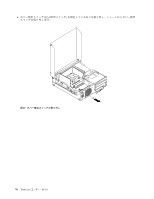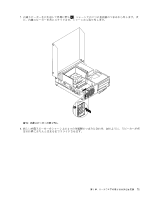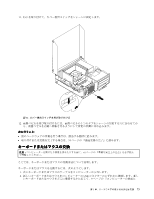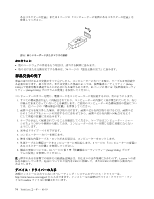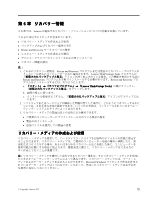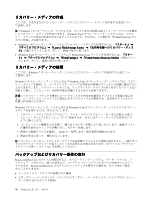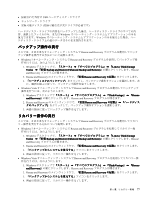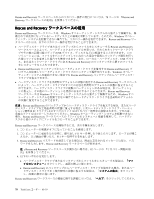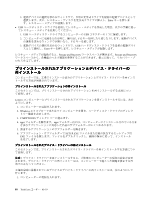Lenovo ThinkCentre M91 (Japanese) User Guide - Page 89
第6章, リカバリー情報
 |
View all Lenovo ThinkCentre M91 manuals
Add to My Manuals
Save this manual to your list of manuals |
Page 89 highlights
第 6 Lenovo Rescue and Recovery 注: 1 Rescue and Recovery Lenovo ThinkVantage Tools Rescue and Recovery Rescue and Recovery a Lenovo ThinkVantage Tools b c 2 3 Microsoft Windows 1 © Copyright Lenovo 2011 75
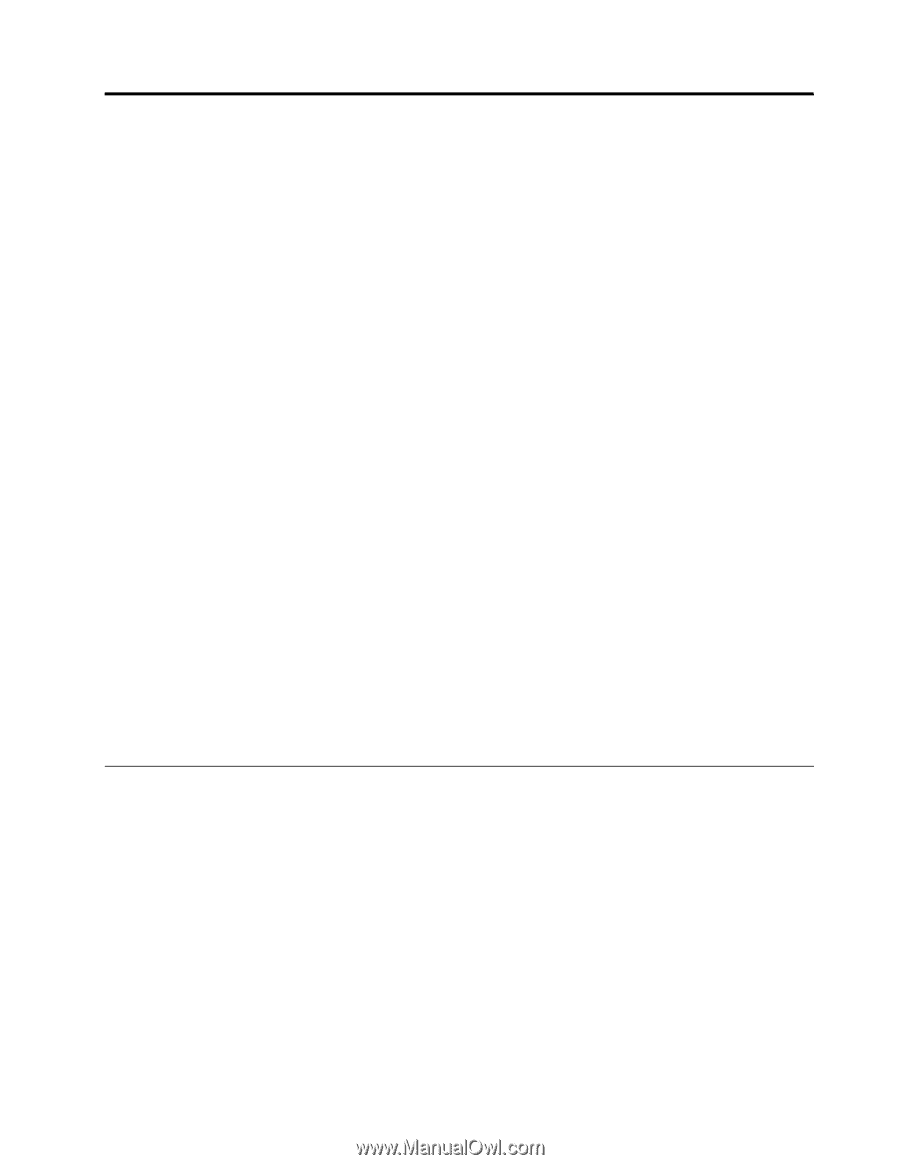
第6章
リカバリー情報
この章では、Lenovo が提供するリカバリー・ソリューションについての情報を記載しています。
この章には以下のトピックが含まれています。
•
リカバリー・メディアの作成および使用
•
バックアップおよびリカバリー操作の実行
•
Rescue and Recovery ワークスペースの使用
•
レスキュー・メディアの作成および使用
•
デバイス・ドライバーのインストールおよび再インストール
•
リカバリー問題の解決
注:
1. この章のリカバリー情報は、Rescue and Recovery プログラムまたは製品のリカバリー・プログラムが
インストール済みのコンピューターのみに適用されます。Lenovo ThinkVantage Tools プログラムの
『
拡張されたバックアップと復元
』アイコンが薄く表示されている場合、この機能を有効にする前に
Rescue and Recovery プログラムを手動でインストールする必要があります。Rescue and Recovery プロ
グラムをインストールするには、次のようにします。
a.
『スタート』
➙
『すべてのプログラム』
➙
『Lenovo
Lenovo
Lenovo
Lenovo ThinkVantage
ThinkVantage
ThinkVantage
ThinkVantage Tools
Tools
Tools
Tools』
の順にクリックし、
『
拡張されたバックアップと復元
』をクリックします。
b.
画面の指示に従います。
c.
インストール処理が完了すると、『
拡張されたバックアップと復元
』アイコンがアクティブにな
ります。
2. ソフトウェアまたはハードウェアが関係した問題が発生した場合に、どのようにリカバリーするかに
ついては、さまざまな方法が選択できます。いくつかの方法は、インストールされているオペレー
ティング・システムのタイプによって異なります。
3. リカバリー・メディアの製品は以下の目的にのみ使用できます。
•
ご使用のコンピューターにプリインストールされている製品の復元
•
製品の再インストール
•
追加ファイルを使用しての製品の変更
リカバリー・メディアの作成および使用
リカバリー・メディアを使用して、ハードディスク・ドライブを出荷時のデフォルトの状態に復元す
ることができます。リカバリー・メディアは、ご使用のコンピューターを他の場所へ移動したり、売
却またはリサイクルする場合、あるいはあらゆるリカバリー方法に失敗した後に、コンピューターを
操作可能な状態にする場合に役立ちます。障害発生に備えて、リカバリー・メディアはできるだけ
早く作成しておくことが重要です。
注:
リカバリー・メディアを使用して実行できるリカバリー操作は、そのリカバリー・メディアを作成し
たときのオペレーティング・システムによって異なります。リカバリー・メディアには、ブート・メ
ディアおよびデータ・メディアを含めることができます。Microsoft Windows ライセンスで作成が許可さ
れているデータ・メディアは 1 つのみです。したがって、作成したリカバリー・メディアは必ず安全
な場所に保管しておいてください。
© Copyright Lenovo 2011
75